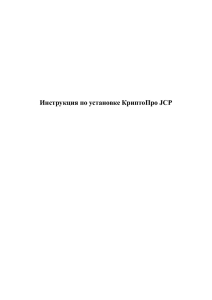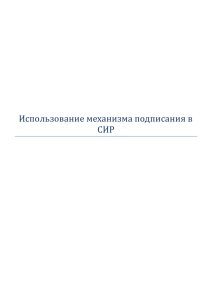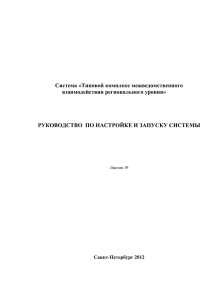Инструкции по установке КриптоПро JCP для ОГВ и ОМСУ
реклама
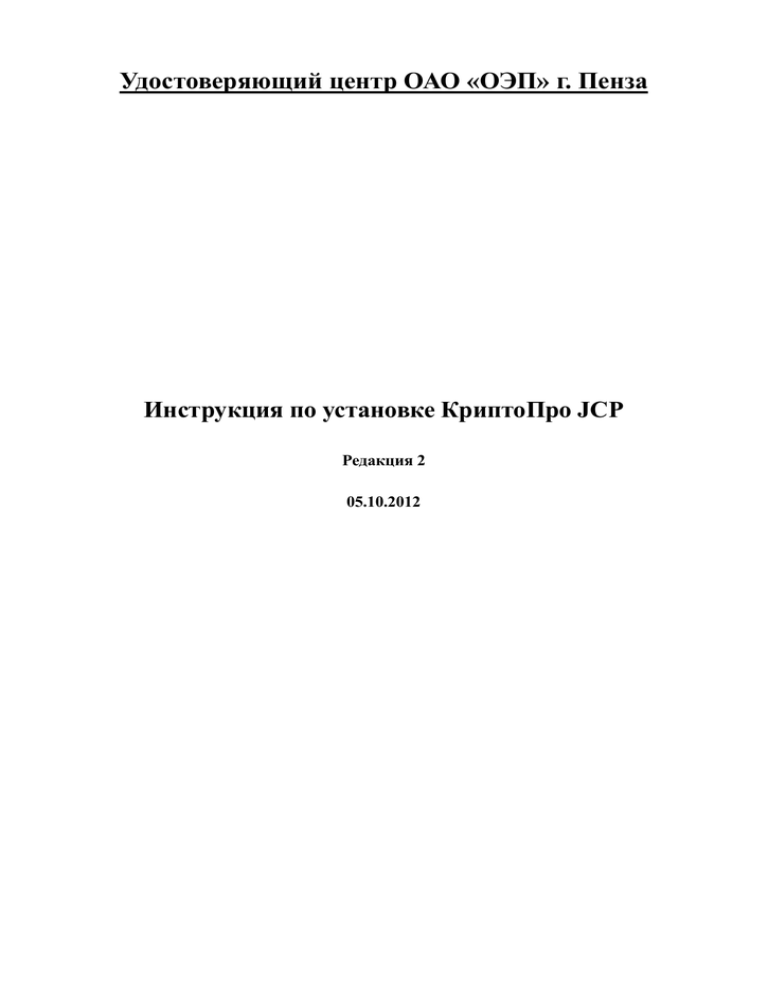
Удостоверяющий центр ОАО «ОЭП» г. Пенза Инструкция по установке КриптоПро JCP Редакция 2 05.10.2012 http://ca.oep-penza.ru. Установка программного обеспечения Все необходимое программное обеспечение, сертификаты и список отозванных сертификатов есть на сайте http://ca.oep-penza.ru. Установка программного обеспечения должна выполнятся строго в той последовательности в которой она описана в данном руководстве (деинсталляция в обратной последовательности): 1. Предварительная установка и настройка системы; 2. Установка КриптоПроJCP; 3. Запуск панели управления КриптоПро JCP; 4. Ввод лицензии. 5. Ошибки, возникающие при работе с КриптоПро JCP и порталом Системы исполнения услуг Пензенской области Важно: Rutoken нельзя подключать в USB-порт до установки программного обеспечения. Системные требования к программному обеспечению: Windows 7 , Vista, Windows XP 1 Предварительная установка и настройка системы Для подписи с помощью алгоритмов ГОСТа 34.10-2001 необходимо использовать СКЗИ КриптоПро JCP версии 1.0. 1.1 Установка Java Для функционирования СКЗИ КриптоПро JCP версии 1.0 необходимо установить виртуальную машину Java производства «Sun Microsystems» не ниже версии 1.7. Откройте Панель управления ОС Windows, запустите Java Control Panel. Выберите вкладку Java и нажмите кнопку View. В окне Java Runtime Environment Settings выберите вкладку System и убедитесь, что установленная версия соответствует рекомендуемой: поле Platform => 1.7. Если у Вас не установлена виртуальная машина Java необходимой версии перейдите по ссылке http://www.java.com/ru/download/ произведите загрузку и установку. 1.2 Установка программного обеспечения для Rutoken Для того чтобы установить драйвер Rutoken, выполните следующую последовательность действий: 1. Скачать установочный файл нужно с сайта УЦ ОАО «ОЭП» по ссылке http://ca.oep-penza.ru/support/distribs 2. Распаковать скачанный архив и запустить файл rtDrivers.exe 3. Необходимо нажать Далее: 4. Необходимо нажать установить: Дождитесь сообщения о выполнении операции. Устанавливать драйвер RuToken необходимо в зависимости от разрядности используемой операционной системы. После установки драйвера перезагрузите компьютер. Для проверки правильности установки драйвера RuToken откройте Панель управления ОС Windows. Проверьте наличие панели управления RuToken. 1.3 Настройка переменных среды Для корректной установки СКЗИ КриптоПро JCP необходимо настроить переменные среды http://www.java.com/ru/download/help/path.xml. Найдите в списке системную переменную «Path» и нажмите кнопку «Изменить». В конце поля «Значение переменной» добавьте путь до директории, в которой находятся файлы java.exe и javac.exe Например: C:\Program Files\Java\jre7\bin Создайте новую системную переменную «JAVA_HOME» и добавьте к ней путь до каталога jre Например: C:\Program Files\Java\jre7 Запустите командную строку и введите echo %Path%, затем echo %JAVA_HOME%. Проверьте корректность введеных путей. 2 Установка КриптоПроJCP 2.1 С компакт диска КриптоПро JCP скопируйте папку JCP.1.0.52 на жесктий диск Вашей рабочей станции. 2.2 Из папки C:\Windows\system32 скопируйте файл cmd.exe в папку ...\JCP.1.0.52\lib на Вашем жестком диске. 2.3 Перейдите в папку ...\JCP.1.0.52\lib и запустите cmd.exe от имени администратора системы. 2.4В появившемся окне введите: install.bat %JRE_PATH% где: %JRE_PATH% - путь к установленной платформе Java; Пример: install.bat "C:\Program Files\Java\jre7" В случае удачной установки Вы увидите сообщение «Install finished». 2.5 Загрузите архив Client SIU, доступный по адресу http://ca.oeppenza.ru/support/distribs/kriptopro_jcp и разархивируйте его на жесткий диск. 2.6Запустите файл Client SIU.exe под адмиистраторскими правами. ВНИМАНИЕ ! Перед установкой убедитесь в том, что на Вашем компьютере установлена Java 1.7.0. (пункт 1.1) Для работы с порталом Системы исполнения услуг необходимо чтобы в Вашем браузере был включен плагин (модуль) Java. 3 Запуск панели управления КриптоПро JCP 3.1 Для запуска панели управления КриптоПро JCP необходимо открыть меню Пуск – Все программы, найти в списке КриптоПро JCP и запустить. 3.2 Для подтверждения правильности установки КриптоПро JCP запустите панель управления КриптоПро JCP. Rutoken для В появившейся на экране оснастке КриптоПро JCP должна присутствовать вкладка Rutoken, а на вкладке Хранилища контейнеров и сертификатов – строчку RutokenStore: Чтобы проверить работоспособность Rutoken'a откройте его содержимое двойным кликом по строчке RutokenStore, после чего Вы увидите контейнер закрытого ключа. При открывании контейнера программа запросит пароль на Rutoken (указан в карточке отзыва).Внутри контейнера Вы увидите ключ и сертификат. Примечание: если вкладка Rutoken отсутствует перейдите в папку C:\Program Files\Java\jre7\rt_JCP и запустите cmd.exe от имени администратора системы. В появившемся окне введите: java -jar rtjlib.jar -uninstall Повторите установку модуля поддержки. 4 Ввод лицензии Перейдите на вкладку Общие и нажмите кнопку Ввод лицензии. В поле Организация введите: ОГВ и ОМСУ Пензенской области. В поле Серийный номер: Серийный номер из выданной Вам лицензии на право использования СКЗИ «КриптоПро JCP» Нажмите кнопку Ок, затем Применить. 5 Ошибки, возникающие при работе с КриптоПро JCP и порталом Системы исполнения услуг Пензенской области Проблема Причина Решение При подписании запроса в СИУ появляется пустое диалоговое окно и больше ничего не происходит. Отключена поддержка плагина Java. Включить поддержку плагина (модуля) Java (Java(TM) Platform) При подписании запроса в СИУ появляется окно с надписью NoClassDefFoundError Отсутствуют Запустить приложение Client SIU необходимые (адрес http://ca.oepбиблиотеки для penza.ru/support/distribs/kriptopro_jcp) работы с СИУ Не устанавливается Client SIU Отсутствует установленная Java 1.7.0 После запуска Не достаточно установки КриптоПро прав JCP появляется сообщение Uninstall failed ---- Script ERROR Скачайте Java 1.7.0 по адресу http://www.java.com/ru/download/ и установите. Запустите сmd.exe в каталоге ...\JCP.1.0.52\lib с правами администратора и еще раз запустите исполнение команды install.bat "C:\Program Files\Java\jre7"